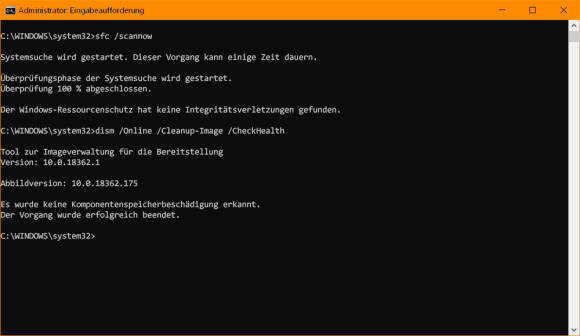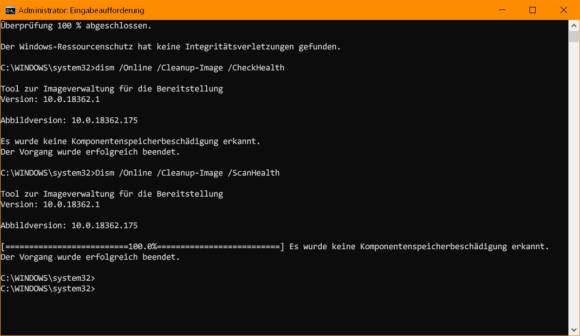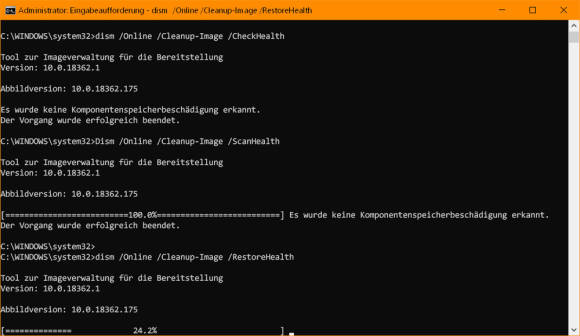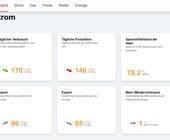Windows 10: Startmenü und Systemdateien reparieren
Stufe 2: DISM (Deployment Image Servicing and Management)
Prüfen Sie mit DISM erst kurz die allgemeine Gesundheit des Komponentenspeichers. Damit wird geprüft, ob im Komponentenspeicher bereits Objekte als «korrupt» bzw. beschädigt markiert worden sind. Das erfolgt mit diesem Befehl und dauert nur einen Moment. Hierfür tippen Sie diesen Befehl ein:
dism /Online /Cleanup-Image /CheckHealth
Nun starten Sie einen etwas tieferen Scan des Komponentenspeichers. Das dauert wieder ein Weilchen. Auch hiermit erfolgt vorerst nur ein Scan, noch ohne Reparaturversuche:
dism /Online /Cleanup-Image /ScanHealth
Sollten hiermit beschädigte oder falsche Dateien festgestellt werden, benutzen Sie denselben Befehl, aber mit dem Schalter /RestoreHealth anstelle von /ScanHealth:
dism /Online /Cleanup-Image /RestoreHealth
Das repariert bzw. ersetzt auch beschädigte Systemdateien, die vom System File Checker nicht repariert werden können. Hierfür nimmt DISM auch Windows-Update zu Hilfe, damit die korrekten Dateien in der aktuellen Version auf der Platte landen.